
- •Навчально-методичні матеріали з курсу «Інформаційні технології в освіті та науці» Лабораторна робота № 1 Основи роботи з таблицями (4 год.). Теоретична частина
- •Виконання завдання
- •Хід виконання лабораторної роботи
- •Практична частина
- •Заповнення таблиць
- •Висновки
- •Лабораторна робота № 2 Робота з формами Теоретична частина
- •Приклад виконання завдання.
- •Лабораторна робота № 3 Кнопкові форми Теоретична частина
- •Виконання завдання.
- •Лабораторна робота № 4 Робота із запитами Теоретична частина
- •Створити запит, використовуваний для створення складного звіту.
- •Запит на додавання.
- •Запит на видалення.
- •Самостійно створіть запит на пошук даних, що повторюються за допомогою конструктора.
- •Завдання для самостійної роботи:
- •Лабораторна робота № 5 Створення звітів
- •I. Створити простий звіт, що містить:
Лабораторна робота № 4 Робота із запитами Теоретична частина
Мета роботи: Отримання навичок роботи зі створення запитів
Теми для попереднього вивчення: Призначення запитів, типи запитів, створення запитів на вибірку з однієї або декількох таблиць, типи запитів на зміну та технологія їхньої розробки.
Завдання: Створити запит на вибірку інформації з основної таблиці, зі зв'язаних таблиць, створити параметричний запит, запит для вибору інформації для створення складного звіту.
Використовується бази даних, створена у лабораторній роботі № 1:
Створення запиту-вибірки: Створити запит, що містить поля: Шифр класу, Код учня_в_класі, Прізвище, Ім'я, ПоБатькові, що включає тільки тих учнів, імена яких починаються з букви "В". Список повинен бути відсортований по Шифру класу та Коду учня в класі по зростанню.
Для цього необхідно виконати наступну послідовність дій:
При обраній вкладці Запити виконати натискання по кнопці Створити. Відкривається вікно Новий запит, у якому вибрати режим створення запиту Конструктор, потім - Ok;
Відкривається вікно Запит1: запит на вибірку, а потім активізується вікно Додавання таблиці, у якому вибрати зі списку таблиць таблиці КЛАС та УЧНІ натисканням миші по імені таблиці, а потім виконати натискання по кнопці Додати, після чого закрити вікно Додавання таблиці;
Вікно Запит1: запит на вибірку, складається з 2-х частин: У верхній частині розміщаються обрані таблиці або запити, на базі яких будується запит; У нижній частині розташований бланк побудови запиту QBE (Query by example - запит за зразком);
За допомогою миші перемістити потрібні поля з обраної таблиці й задати способи сортування та умови відбору з таблиці. Для цього:
виділити поля для запиту за допомогою миші в комбінації із клавішами Shift або Ctrl і відбуксирувати на бланк побудови запиту QBE. Поля можна переміщати в бланк QBE і по одному.
у рядку Поле поля розміщаються по стовпцях з ліва на право;
у рядку Ім'я таблиці відображається ім'я таблиці, з якої обране поле;
у рядку Сортування в стовпці поля ШифрКласу та Код учня_в_класі встановити сортування по зростанню. Для цього виконати натискання мишею в рядку Сортування в стовпці полів ШифрКласу та Код учня_в_класі, при цьому з'являється кнопка зі стрілкою, натискання на яку розкриває вікно вибору типу сортування. Вибрати тип сортування по зростанню;
у рядку Виведення на екран можна відключити виведення поля на екран, забравши прапорець для відповідного поля;
у рядку Умова відбору в стовпці Ім’я ввести умову Like "В*". Перед уведенням букви «В» перейти на український шрифт;
Остаточний вид вікна конструктора запитів буде мати вигляд представлений на Малюнку 1
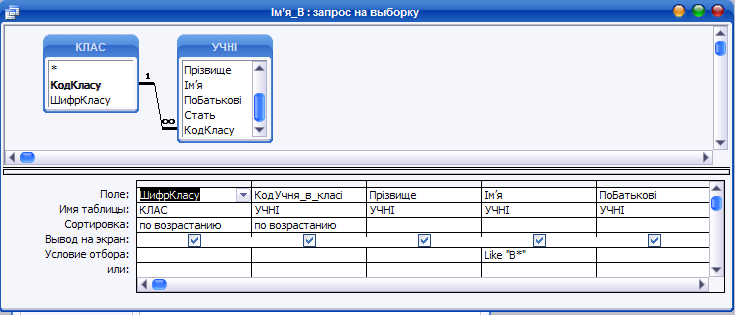
Рисунок 1
Закрити вікно конструктора запиту й увести ім'я запиту Ім’я_В у відповідь на питання зберегти чи зміни ні. У вікні бази даних при обраній вкладці Запити з'явиться запит з ім'ям Ім’я_В.
Виконати запит на вибірку. Виконати натискання мишею по запиту Ім’я_В, потім по кнопці Відкрити. На екран виводиться таблиця, у якій повинні відображатися Записи із іменами, що починаються на букву «В», записи відсортовані по Шифру класу та по Коду учня в класі по зростанню.
У випадку, якщо не отриманий очікуваний результат, внести зміни в запит Ім’я_В. Виконати натискання мишею по запиту Ім’я_В, потім по кнопці Конструктор. Внести необхідні зміни, зберегти запит, повторити його виконання.
Створити параметричний запит. Запити, що являють собою варіанти базового запиту та незначно відрізняються один від іншого, називаються параметричними.
Створити запит, у результаті виконання якого буде виводитися ШифрКласу, Прізвище, Ім'я, ПоБатькові, НазваПредмету, НомерУроку Дата, ТипУроку по предмету.
При обраній вкладці Запит виконати натискання по кнопці Створити.
Відкривається вікно Новий запит, у якому вибрати режим створення запиту Конструктор, потім - Ok;
Відкривається вікно Запит2: запит на вибірку, а потім активізується вікно Додавання таблиці, у якому вибрати зі списку таблиць таблицю КЛАС, УЧНІ, ПРЕДМЕТ, УРОК натисканням миші по імені таблиці, а потім виконати натискання по кнопці Додати, після чого закрити вікно Додавання таблиці;
За допомогою миші перемістити потрібні поля з обраної таблиці.
У стовпці Предмет в рядку Умова відбору ввести у квадратних дужках [Уведіть назву предмету] (повідомлення, що буде виводитися на екран при виконанні запиту).
Вибрати з меню Запит підпункт Параметри. У вікні, що з'явилося, Параметри запиту в стовпці Параметр увести те ж повідомлення без квадратних дужок. У стовпці Тип даних вибрати тип Текстовий, виконати натискання по кнопці Ok.
Закрити запит, на питання про збереження відповісти позитивно, зберегти запит з ім'ям Предмет.
Створений запит буде мати вигляд представлений на Малюнку 2.
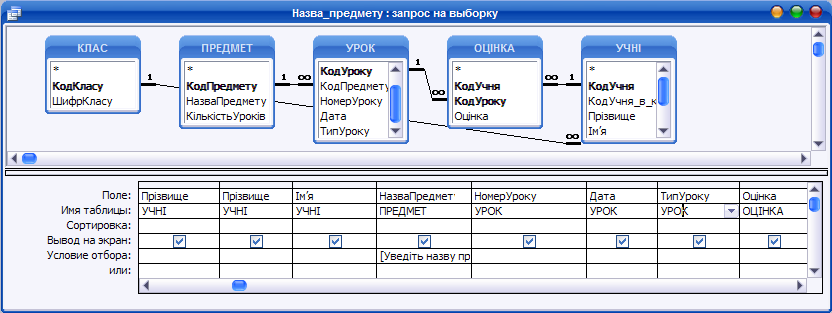
Рисунок 2
Виконати запит, виконавши натискання по кнопці Відкрити. У вікні, що з'явився на екрані, Уведіть значення параметра ввести назву предмету, інформацію про який необхідно отримати, виконати натискання по кнопці Ok.
На екрані з'явиться таблиця з даними про обраний предмет. Завершивши перегляд, закрити вікно.
